Word2010中字体颜色调整的技巧
在Word中编辑文档时,我们经常会通过改变字体颜色来为编辑后的文档增加一些色彩和美感,这样整个文档看起来就不会那么单调了。今天,边肖将介绍在Word2010中改变字体颜色的两种方法。
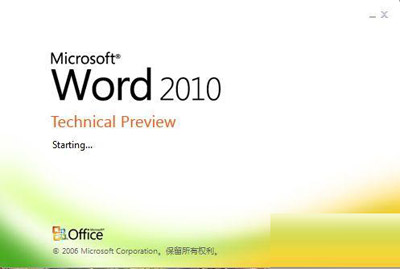
Word2010
方法一
要打开Word2010文档页面,我们首先选择需要设置字体颜色的文本。
在字体中,单击字体颜色下的三角形按钮。
在字体颜色列表中,在“主题颜色”或“标准颜色”中选择符合我们要求的颜色。
为了设置更丰富的字体颜色,我们还可以选择“其他颜色”命令。
更多颜色将显示在颜色对话框中。我们可以选择一种颜色,然后单击“确定”来设置所选文本的颜色。
方法2
打开Word2010文档页面,首先选择需要设置字体颜色的文本。
然后单击字体中的“显示字体对话框”按钮。
然后在“字体”对话框中单击“字体颜色”下的三角形按钮,从列表中选择符合我们要求的字体颜色,然后单击“确定”。
嗯,有了以上两种方法,你可以很容易地改变Word中一些单词的颜色。有时候,调整文字的颜色更有表现力。如果你不相信我,试试看。
版权声明:Word2010中字体颜色调整的技巧是由宝哥软件园云端程序自动收集整理而来。如果本文侵犯了你的权益,请联系本站底部QQ或者邮箱删除。

















